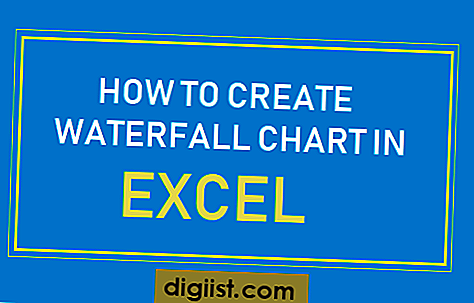ملف MSI هو ملف Microsoft Installer ، مشابه للحزمة. عند النقر نقرًا مزدوجًا فوق الملف ، يقوم Windows Installer باستخراج الملفات من الحزمة وإنشاء المجلدات الضرورية ونسخ الملفات الموجودة في المجلدات وقد يقوم أيضًا بإنشاء اختصارات أو إدخالات التسجيل ، إذا لزم الأمر. ملف EXE هو ملف قابل للتنفيذ. يمكن فتح بعض ملفات EXE على جهاز كمبيوتر يعمل بنظام Mac ، ولكن فقط لاستخراج محتوياتها. إذا كنت ترغب في تحويل ملف MSI إلى ملف EXE يمكنك استخدامه على جهاز Mac ، فيجب عليك التأكد من أن ملف EXE عبارة عن حزمة ، مماثلة لملف MSI الأصلي.
الخطوة 1
افتح مستعرض الويب المفضل لديك وانتقل إلى منتديات Windows Seven لتنزيل ملف REG (الرابط في الموارد).
الخطوة 2
انقر فوق الزر الأزرق "تنزيل" واحفظ ملف REG على القرص الثابت لديك.
الخطوه 3
انقر نقرًا مزدوجًا فوق ملف "Add_Extract_All_to_MSI_Context_Menu.reg" الذي قمت بتنزيله مسبقًا وحدد "نعم" لتغيير السجل.
الخطوة 4
انقر بزر الماوس الأيمن على ملف MSI وحدد خيار "استخراج الكل" من القائمة الناتجة.
الخطوة الخامسة
انقر فوق "تشغيل". يتم استخراج محتويات ملف MSI في مجلد يسمى "File.msi Contents" ، حيث يكون "File" هو الاسم الفعلي لملف MSI.
الخطوة 6
انقر نقرًا مزدوجًا فوق المجلد الذي تم إنشاؤه مسبقًا واضغط على "Ctrl + C" لتحديد كل شيء.
الخطوة 7
انقر بزر الماوس الأيمن على أحد الملفات وحدد "إضافة إلى الأرشيف" من القائمة المنسدلة الناتجة.
الخطوة 8
ضع علامة اختيار أمام خيار "إنشاء أرشيف SFX" لإنشاء ملف EXE واكتب اسمًا لملف EXE في مربع النص "Archive name".
حدد "Store" في المربع المنسدل "طريقة الضغط" وانقر فوق "موافق" لإنشاء ملف EXE. على عكس ملفات EXE الأخرى ، يمكن استخدام الملفات التي تم إنشاؤها بهذه الطريقة على أي جهاز Mac.